Wie man die Internetgeschwindigkeit in Windows 10 mit nur einer Einstellung erhöht
Aktualisiert Januar 2024: Erhalten Sie keine Fehlermeldungen mehr und verlangsamen Sie Ihr System mit unserem Optimierungstool. Holen Sie es sich jetzt unter - > diesem Link
- Downloaden und installieren Sie das Reparaturtool hier.
- Lassen Sie Ihren Computer scannen.
- Das Tool wird dann deinen Computer reparieren.
Eine hohe Netzwerkgeschwindigkeit ist eine zwingende Voraussetzung, egal ob Sie an einem entfernten Standort oder an Ihrem Arbeitsplatz arbeiten.Möchten Sie die Netzgeschwindigkeit erhöhen, ohne ein höheres Paket zu kaufen?Sie sind hier genau richtig.In diesem Artikel wird erörtert, wie Sie die Geschwindigkeit Ihres Netzwerks erhöhen können, ohne Ihre aktuelle Bandbreite aufzurüsten.Sie müssen nur Ihre Registrierung ein wenig anpassen und die Netzwerkgeschwindigkeit wird sich erhöhen.
Erhöhung der Internetgeschwindigkeit mit einer einzigen Einstellung
Folgen Sie einfach diesen Anweisungen, um den Wert von IRPStackSize im Registrierungseditor zu ändern.
1.Drücken Sie die Taste Windows-Taste+ Q Tasten zusammen.Geben Sie nun "regedit" in das Suchfeld ein.
2.Tippen Sie dann auf "Registrierungs-Editor" aus den Suchergebnissen, um sie aufzurufen.
Wichtige Hinweise:
Mit diesem Tool können Sie PC-Problemen vorbeugen und sich beispielsweise vor Dateiverlust und Malware schützen. Außerdem ist es eine großartige Möglichkeit, Ihren Computer für maximale Leistung zu optimieren. Das Programm behebt häufige Fehler, die auf Windows-Systemen auftreten können, mit Leichtigkeit - Sie brauchen keine stundenlange Fehlersuche, wenn Sie die perfekte Lösung zur Hand haben:
- Schritt 1: Laden Sie das PC Repair & Optimizer Tool herunter (Windows 11, 10, 8, 7, XP, Vista - Microsoft Gold-zertifiziert).
- Schritt 2: Klicken Sie auf "Scan starten", um Probleme in der Windows-Registrierung zu finden, die zu PC-Problemen führen könnten.
- Schritt 3: Klicken Sie auf "Alles reparieren", um alle Probleme zu beheben.

ANMERKUNG �?/p>
Alle nicht berücksichtigten Änderungen im Registrierungs-Editor können zu einem instabilen System führen, was sogar irreversible Schäden an Ihrem Computer verursachen kann.Wir bitten Sie, eine Sicherungskopie der Registrierung auf Ihrem Computer zu erstellen.
Sobald Sie den Registrierungseditor geöffnet haben, klicken Sie auf "Datei". Klicken Sie dann auf "Exportieren", um eine neue Sicherung auf Ihrem Computer zu erstellen.

3.Nachdem Sie ein Backup der Registrierungsschlüssel erstellt haben, gehen Sie zu dieser Stelle im Registrierungseditor �?/p>
Computer\HKEY_LOCAL_MACHINE\SYSTEM\CurrentControlSet\Services\LanmanServer\Parameter
4.Auf der rechten Seite des Fensters "Parameters" try to look for an "IRPStackSize" value.
[ If you can find the "IRPStackSize" value on the right-hand side, skip these steps and go to step 5.
But, if you can’t find the "IRPStackSize" value, you have to create a new DWORD Value.
a. Simply right-click on the space on the right-hand side, and click on "New".
Then, choose the "DWORD (32-bit) Value".
b. Rename the new key as "IRPStackSize".

Now, follow the process mentioned below.
]
5. Now, simply double click on "IRPStackSize" to edit it.
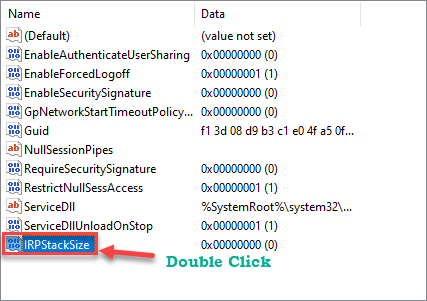
6. Then, click on "Decimal" as the ' base>
7.Ändern Sie dann die "Wert Daten:" auf einen beliebigen Wert zwischen "32"*.
8.Klicken Sie schließlich auf "OK", um die Änderungen zu speichern.

[
*ANMERKUNG-
Sie können den Wert dieser "IRPStackSize" auf einen beliebigen Wert zwischen 30 und 35 setzen.Wir haben mit verschiedenen Werten getestet.Die Einstellung eines beliebigen Wertes zwischen '33' und '38' kann jedoch zu einer gewissen Netzstabilität führen.
]
Schließen Sie den Registrierungseditor, nachdem Sie den betreffenden Wert geändert haben.
NeustartIhren Computer einmal, damit diese Änderung wirksam wird.
Zusätzliche Informationen zu IRPStackSize-
Die IRPStackSize (I/O Request Packet Stack Size) steht für die Input/Output-Anforderung, wie viele 36-Byte-Empfangspuffer Ihr Computer gleichzeitig nutzen kann.Je höher der Wert dieser IRPStackSize ist, desto mehr Puffer erhält Ihr Computer und kann zusätzliche Netzwerkoperationen verarbeiten, wodurch Ihre Netzwerkgeschwindigkeit ein wenig schneller wird.

